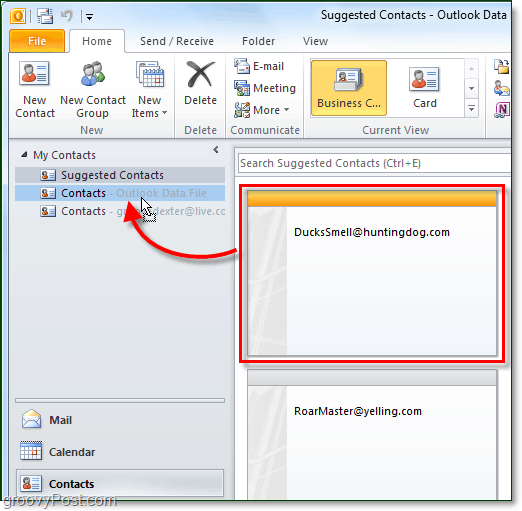Cómo cambiar el tamaño de celda en las hojas de Google
Hojas De Google Google Héroe / / May 15, 2022

Ultima actualización en
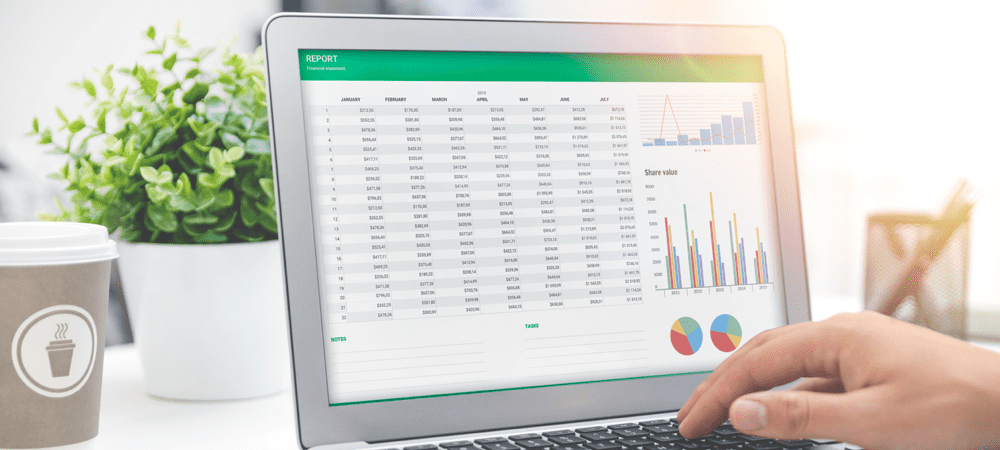
¿Necesita hacer que las celdas de su hoja de cálculo de Hojas de cálculo de Google sean más grandes o más pequeñas? Hay algunas maneras de hacerlo, y esta guía le explicará cómo hacerlo.
Si abres un nueva hoja de cálculo de Google Sheets, verá lo mismo: una página en blanco con una cuadrícula de celdas. Cada celda tiene el mismo tamaño, incluso si el contenido de la celda es más grande que los bordes de la celda.
Si ese es el caso, tendrá que pensar en cambiar el tamaño de las celdas en su hoja de cálculo de Hojas de cálculo de Google. Tiene algunas formas de hacerlo, desde cambiar manualmente el tamaño de las filas o columnas hasta configurar una celda (o celdas) con las dimensiones exactas.
Si desea saber cómo cambiar el tamaño de celda en Hojas de cálculo de Google, siga los pasos a continuación.
¿Se puede cambiar el tamaño de las celdas individuales en las hojas de cálculo de Google?
Antes de comenzar, es importante abordar cómo cambia el tamaño de una celda en Hojas de cálculo de Google.
Esto se debe a que sus celdas están en una cuadrícula. Si cambia el tamaño de una sola celda, la cuadrícula no funcionará. La única forma de evitar este problema es fusionar celdas. Esto crea una celda más grande, pero sin perder la integridad de la cuadrícula.
Cómo cambiar manualmente el tamaño de una fila o columna en Google Sheets
El método más rápido y sencillo para cambiar el tamaño de las celdas en Hojas de cálculo de Google es redimensionarlos manualmente. Como mencionamos, no puede hacer esto para celdas individuales, pero puede cambiar el tamaño de las dimensiones de una fila o columna.
Para cambiar manualmente el tamaño de una fila o columna en Hojas de cálculo de Google, abre tu hoja de cálculo de Google Sheets. A continuación, desplace el cursor del mouse sobre los bordes del encabezado de fila o columna. El cursor cambiará para mostrar un icono de punta de flecha.

Una vez que vea esto, presione hacia abajo en el borde y mueva el cursor del mouse. Para las columnas, mueva la columna hacia la izquierda o hacia la derecha para cambiar su tamaño. Para las filas, muévala hacia arriba o hacia abajo.
Cuando esté satisfecho con el tamaño de la fila o columna, suelte el botón del mouse. Se cambiará el tamaño de las celdas dentro de la fila o columna; puede repetir esto en cualquier momento para cambiar el tamaño de la columna nuevamente.
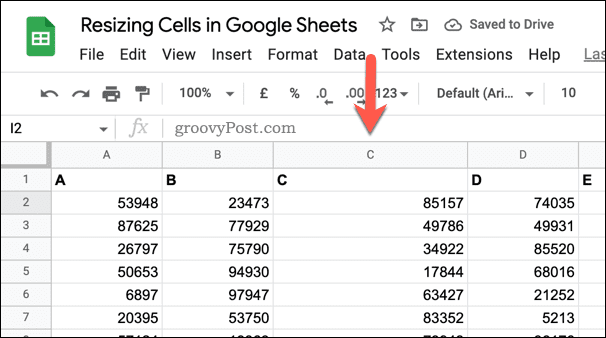
Cómo cambiar el tamaño de las celdas en las hojas de Google
Si usa el método anterior, cambiará el tamaño de sus celdas, pero no sabrá el tamaño exacto. Si necesita que sus celdas en Hojas de cálculo de Google tengan un tamaño exacto, deberá cambiar su tamaño con el herramienta de cambio de tamaño incorporada.
Para cambiar el tamaño de las celdas en Hojas de cálculo de Google, primero abra su hoja de cálculo de Hojas de cálculo de Google y luego seleccione un encabezado de fila o columna. Con la fila o columna seleccionada, haga clic derecho en las celdas seleccionadas y presione Cambiar el tamaño de la fila o Cambiar el tamaño de la columna.
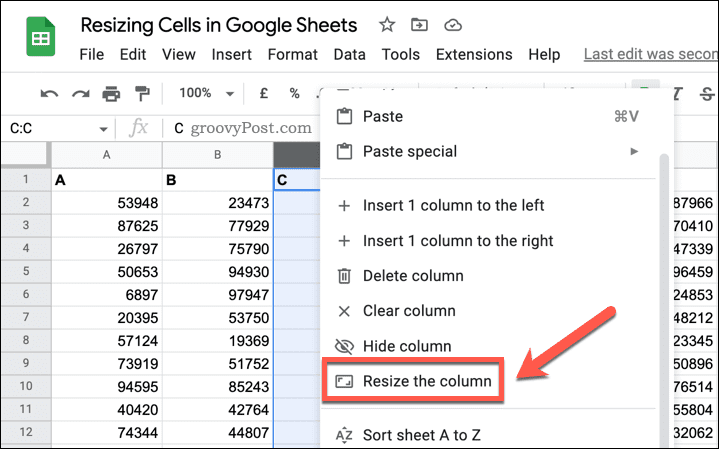
En el Redimensionar menú emergente, escriba un nuevo valor de tamaño en píxeles. El valor predeterminado es 100 a menos que haya cambiado el tamaño de la columna o fila previamente. Si prefiere cambiar el tamaño de la fila o columna para que se ajuste a cualquier dato de celda, seleccione el Ajustar a los datos opción.
Cuando estés listo, presiona DE ACUERDO ahorrar.
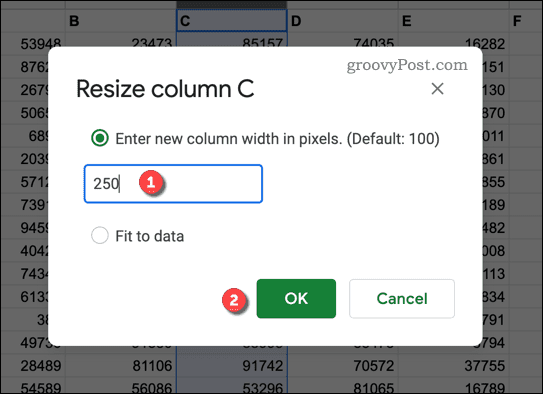
Su columna o fila cambiará de tamaño para coincidir con las nuevas dimensiones que seleccionó. Si desea cambiar su tamaño nuevamente, repita los pasos anteriores o presione Deshacer para devolverlo al tamaño que usó anteriormente.
Combinar celdas en Hojas de cálculo de Google
No puede cambiar el tamaño de celdas individuales en Hojas de cálculo de Google. Como hemos mencionado, existe una solución: puede fusionar celdas.
Para hacer esto rápidamente, seleccione las celdas que desea fusionar en su hoja de cálculo y seleccione el Combinar células botón.
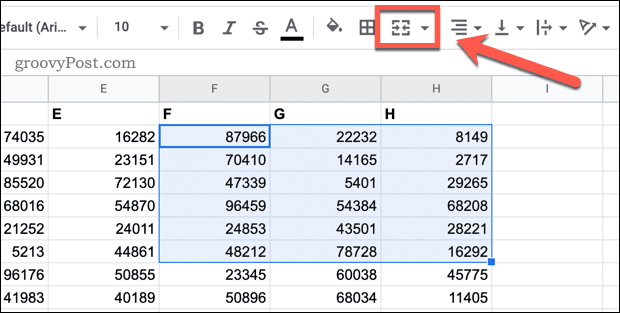
Si desea deshacerlo después, seleccione la celda combinada y presione el botón Combinar células botón de nuevo.
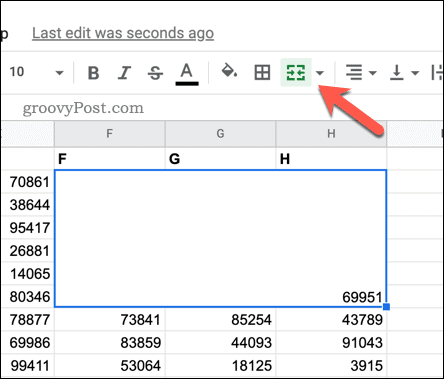
Trabajando en Hojas de cálculo de Google
Los pasos anteriores deberían ayudarlo a cambiar el tamaño de celda en Hojas de cálculo de Google, o más bien, cambiar el tamaño de celda. Si desea agrandar una celda, deberá fusionarla con todas las celdas que se encuentran a su alrededor.
Esta es solo una de varias formas útiles y únicas de usar una hoja de cálculo de Hojas de cálculo de Google. Tú podrías usar Hojas de cálculo de Google para enviar correos electrónicos o incrustar la hoja de cálculo en un sitio web.
¿Quieres personalizar aún más las Hojas de cálculo de Google? Puede eliminar las líneas de cuadrícula para que su hoja de cálculo parezca una sola hoja de papel. Si lo prefiere, también puede exportar su hoja de cálculo de Google Sheets a Excel.
Cómo encontrar su clave de producto de Windows 11
Si necesita transferir su clave de producto de Windows 11 o simplemente la necesita para realizar una instalación limpia del sistema operativo,...
Cómo borrar la memoria caché, las cookies y el historial de navegación de Google Chrome
Chrome hace un excelente trabajo al almacenar su historial de navegación, caché y cookies para optimizar el rendimiento de su navegador en línea. La suya es cómo...
Coincidencia de precios en la tienda: cómo obtener precios en línea mientras compra en la tienda
Comprar en la tienda no significa que tengas que pagar precios más altos. Gracias a las garantías de igualación de precios, puede obtener descuentos en línea mientras compra en...
Cómo regalar una suscripción a Disney Plus con una tarjeta de regalo digital
Si ha estado disfrutando de Disney Plus y desea compartirlo con otros, aquí le indicamos cómo comprar una suscripción de regalo de Disney+ para...